プログラムの翻訳・リンク
サンプル用に作成したワークスペースを指定して、NetCOBOL Studioを起動します。
参考
[依存]ビューを確認し、Sample04プロジェクトがなければ、以下を参考にサンプルプログラムのプロジェクトをNetCOBOL Studioのワークスペースにインポートします。
[依存]ビューからSample04プロジェクトを選択し、以下の構成になっていることを確認します。
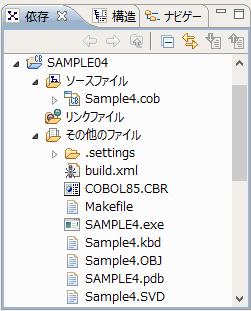
自動ビルドが設定されている場合、プロジェクトをワークスペースにインポートした直後にビルドが実行されます。この場合、[その他のファイル]には、ビルド後に生成されるファイル(.exeや.objなど)が表示されます。既定では自動ビルドに設定されています。
[その他のファイル]にSample4.exeが作成されていない場合(自動ビルドが実行されていない場合)、NetCOBOL Studioのメニューバーから[プロジェクト] > [プロジェクトのビルド]を選択します。
→ プロジェクトのビルドが行われ、Sample4.exeが作成されます。
実行環境情報の設定
[実行環境設定]ツールを起動するには、COBOL85.CBRをダブルクリックします。
→ 実行用の初期化ファイルの内容が表示されます。
[共通]タブを選択し、以下の設定を確認します。
ファイル識別名OUTFILEに、マスタファイル名(MASTER)が指定されている。
F2キーの入力だけが有効となるように設定されたキー定義ファイル(Sample4.KBD)が、環境変数情報@CBR_SCR_KEYDEFFILEに設定されている。
OUTFILE=.\MASTER @CBR_SCR_KEYDEFFILE=.\Sample4.KBD
相対パスでファイルを指定する場合、カレントフォルダーからの相対パスになります。
NetCOBOL Studioのメニューバーから[実行(R)] > [実行(S)] > [COBOLアプリケーション]を選択して実行する場合、カレントフォルダーはプロジェクトフォルダーです。
[適用]ボタンをクリックします。
→ 設定した内容が実行用の初期化ファイルに保存されます。
[ファイル]メニューの[終了]を選択し、実行環境設定ツールを終了します。
プログラムの実行
[依存]ビューからSample04プロジェクトを選択し、NetCOBOL Studioのメニューバーから[実行(R)] > [実行(S)] > [COBOLアプリケーション]を選択します。
実行結果
ディスプレイ装置に従業員番号および氏名を入力するための画面が表示されます。
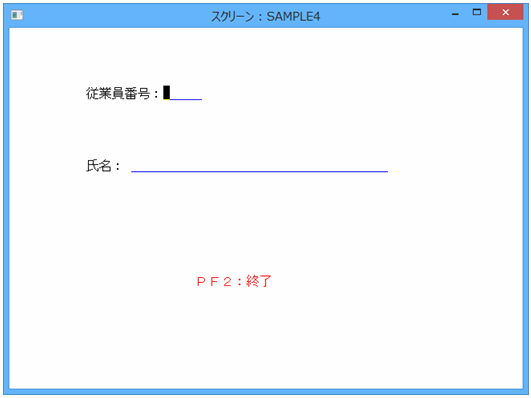
登録する従業員データとして、従業員番号(6桁の数字)および氏名(20文字以内の日本語文字)を入力します。ただし、従業員番号は昇順に入力してください。入力後、ENTERキーを押してください。
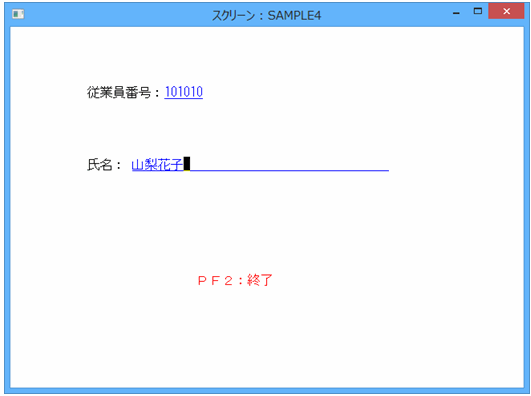
→ 設定した内容がマスタファイルに登録され、次の情報を入力するために画面がクリアされます。
処理を終了する場合は、F2キーを押してください。
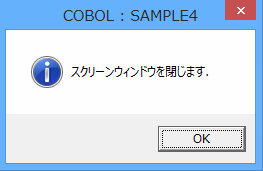
→ 実行終了後、従業員番号を主レコードキー、氏名を副レコードキーとする索引ファイル(MASTER)が、Sample04のフォルダーに作成されます。